Crear un Efecto de Nieve en Flash | Solo Photoshop
Tutorial de Adobe Flash
Tutorial por Nelson Guerrero
Tutorial Flash de Nelson Guerrero donde nos detalla la forma en la que se puede crear un efecto de nieve usando Adobe Flash.
Primero empezaremos abriendo un documento nuevo y cambiando el color del fondo a un color oscuro para que la nieve se vea (te recomiendo este #2F82FF)
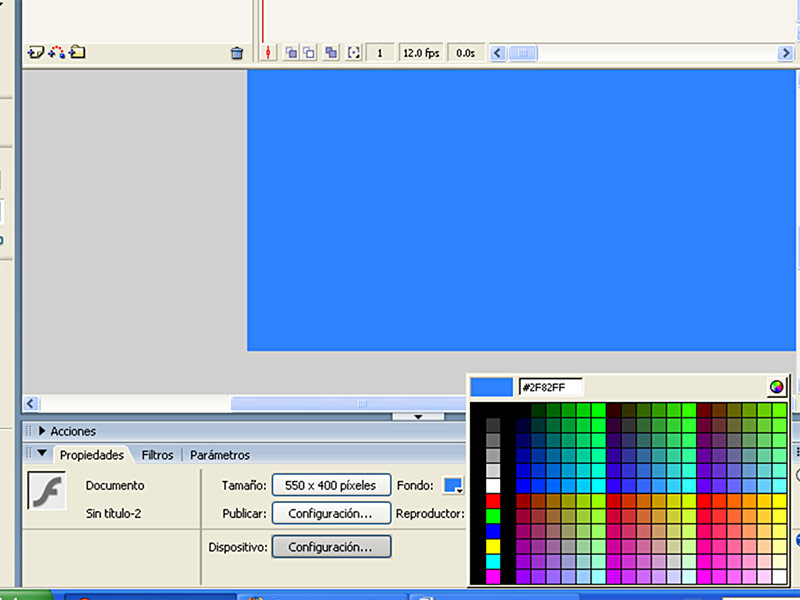
Luego creamos un MoviClip, seleccionando en el menú: Insertar > Nuevo símbolo(o ctrl.+ f8) y nombrarlo SnowFlake
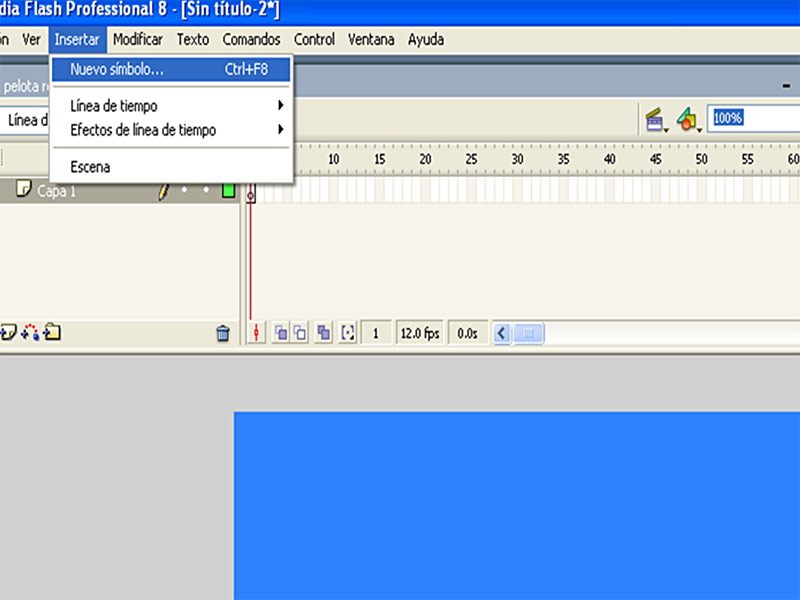
Dentro de el MoviClip dibujaremos un ovalo blanco y sin bordes de unos 4 de ancho y 4 de alto
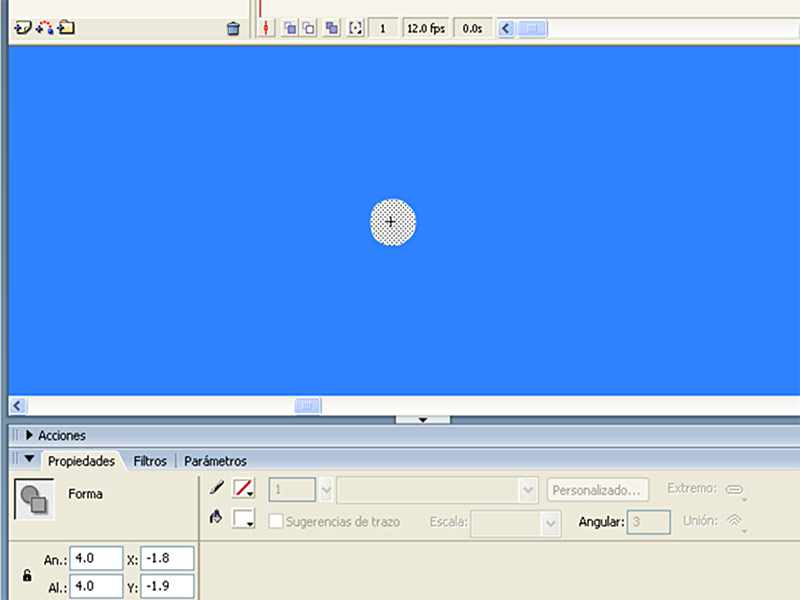
Luego de haber creado el MoviClip regresamos a la Escena 1, nos vamos a la biblioteca y damos clic derecho sobre el MoviClip creado (SnowFlake) y le damos a vinculación o Linkage
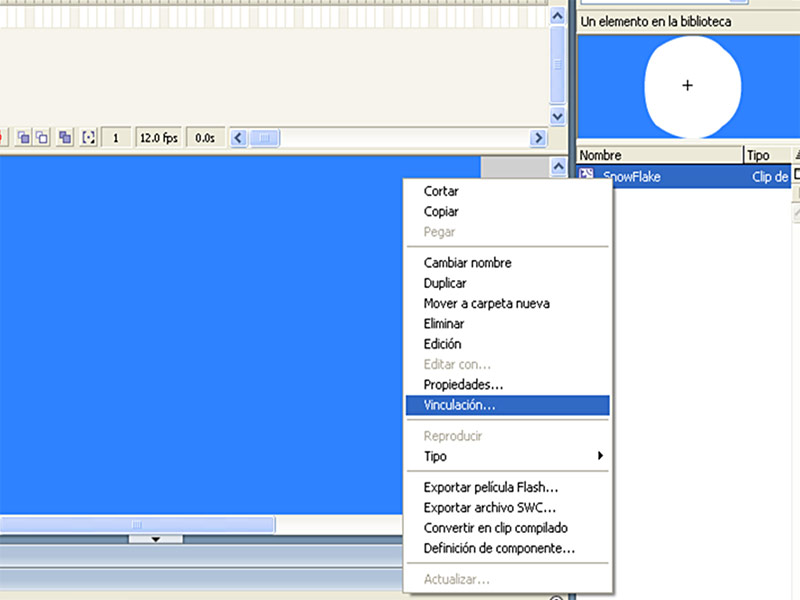
Y seleccionamos la opción Exportar para ActionScript. Este sera nuestro copo de nieve al que daremos animación mediante un código
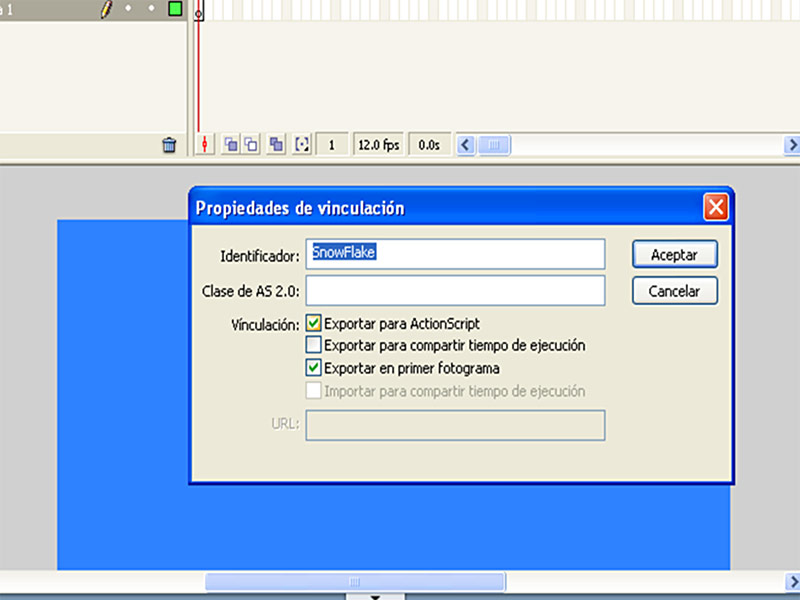
Crearemos otro MoviClip de la misma forma que el anterior (SnowFlake) pero envés de dibujar un copo de nieve lo dejaremos en blanco, luego regresaremos a la escena 1 y crearemos otra capa y en esa capa creada introduciremos nuestro MoviClip creado a un lado fuera de el documento
NOTA: EL MOVICLIP QUE INSERTAREMOS SERA EL QUE ACABAMOS DE CREAR (EL QUE ESTA EN BLANCO) NO EL MOVICLIP SnowFlake

Luego a es MoviClip le daremos el nombre de instancia control_mc
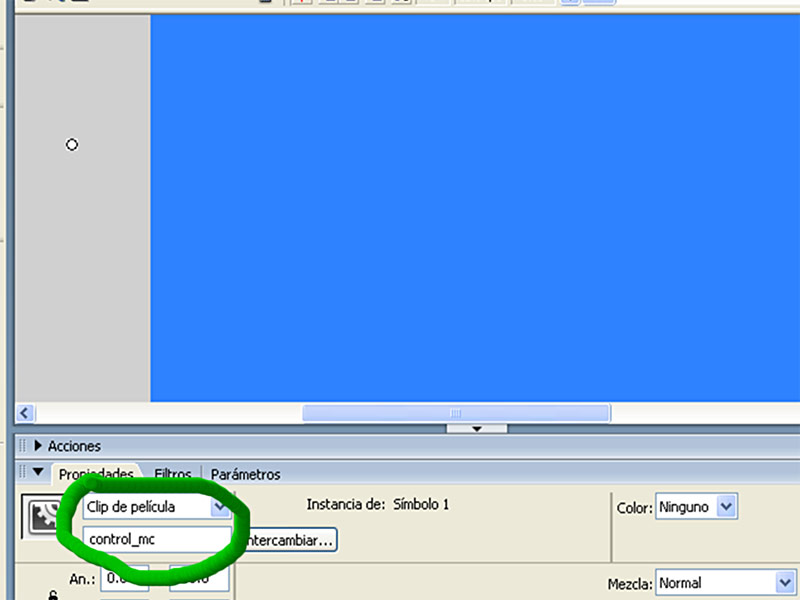
Luego y por ultimo nos iremos a la capa vacía y seleccionaremos el fotograma uno y ahí escribiremos el siguiente codigo:
//////////////////////////////////////////////////////////////////
function randRange(min:Number, max:Number):Number {
var randomNum:Number = Math.floor(Math.random() * (max - min + 1)) + min;
return randomNum;
}
//////////////////////////////////////////////////////////////////
function moveSnow() {
if (this.moving) {
this._y += this.speed;
this._x += Math.cos(this._y / 10);
if (this.hitTest(_root.rect_mc.Ice_mc)) {
this.moving = false;
this.stopCounter = 0;
}
if (this._y > 327){
removeMovieClip(this);
}
}
else {
this.stopCounter++;
if (this.stopCounter > 500) {
this.onEnterFrame = null;
this.removeMovieClip();
}
}
}
//////////////////////////////////////////////////////////////////
function createSnow(){
i = _root.getNextHighestDepth();
tmp = _root.attachMovie("SnowFlake","snowflake_mc" +i,i);
tmp._x = randRange(1,550);
tmp._y = -1;
tmp._alpha = randRange(50, 100);
tmp.speed = randRange(1,10);
tmp._xscale = randRange(70,110);
tmp._yscale = tmp._xscale;
tmp.moving = true;
tmp.onEnterFrame = moveSnow;
}
//////////////////////////////////////////////////////////////////
control_mc.onEnterFrame = function() {
createSnow();
}
//////////////////////////////////////////////////////////////////
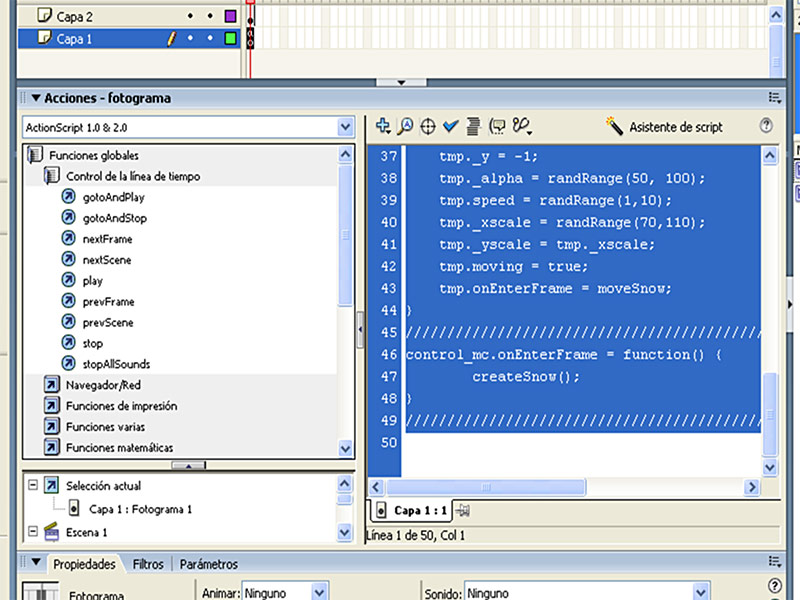
Con esto hemos finalizado este tutorial espero que allá sido de su agrado. Esta técnica la pueden aplicar en fotos o con un poco de imaginación podrías crear un polo norte.


Comentarios de Crear un Efecto de Nieve en Flash | Solo Photoshop
↑ Tutorial
Claudio Javier
2007-08-05 14:21
sofigs11
2007-09-27 14:02
ustown
2008-01-12 20:14
coatl83
2008-05-21 08:26
KlaudiaK
2008-11-19 07:07
KlaudiaK
2008-11-19 07:26
tolva
2008-12-04 12:15
where
2008-12-05 11:32
where
2008-12-09 13:16
munkystuta
2008-12-09 19:45
↑ Tutorial